Pioneer AS-WL300 Quickstart manual [nl]
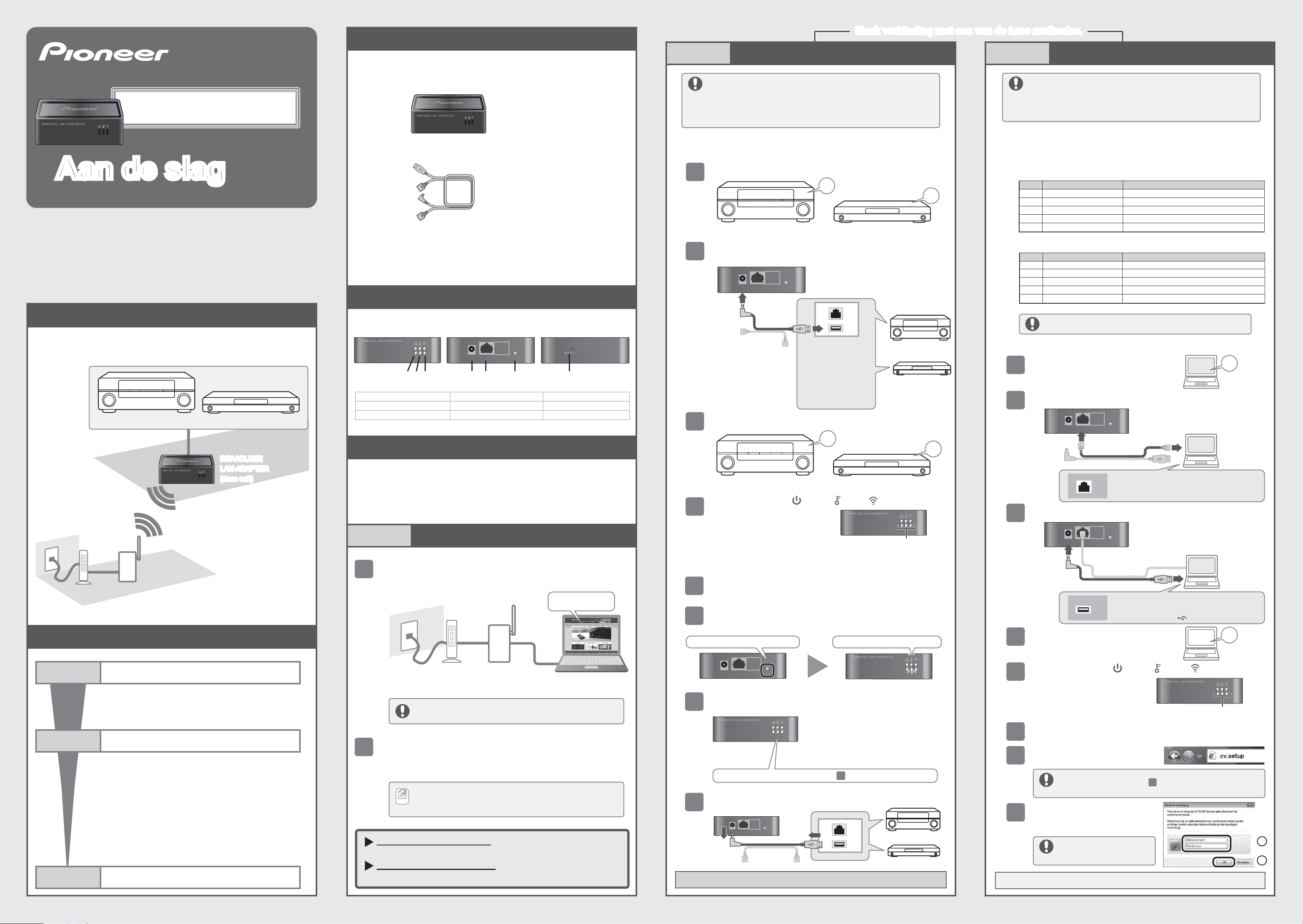
Voorbereiding
Voorkant Achterkant Zijkant
ETHERNETDC 5 V WPS
ETHERNETDC 5 V WPS
ETHERNETDC 5 V WPS
Deze unit kan geen verbinding maken met een basis met een SSID (netwerknaam) die een
puntkomma (;) bevat. Bekijk voor meer informatie over het wijzigen van de SSID de
gebruikershandleiding van de basis.
ETHERNETDC 5 V WPS
Verbind ondersteunde AV-apparaten
eenvoudig met deze unit via een
draadloos LAN.
DRAADLOZE
LAN-ADAPTER
(deze unit)
DRAADLOZE
LAN-ADAPTER
(deze unit)
ADSL-modem
ONU (optische netwerkunit)
Bekabelde router, etc.
Draadloze
LAN-router (basis)
Internetverbinding
ETHERNETDC 5 V WPS
ETHERNETDC 5 V WPS
Maak verbinding met een van de twee methodes.
150Mbps DRAADLOZE LAN-ADAPTER
AS-WL300AS-WL300
Aan de slag
Aan de slag
Version: AS-WL300_QIG-A_V1
In deze gids wordt uitleg gegeven over gebruik en vereiste instellingen van deze unit. Volg
de procedure om de instellingen te voltooien. Verlies deze gids niet.
Bekijk de GEBRUIKERSHANDLEIDING op de meegeleverde cd-rom of op internet
voor meer informatie of andere instellingen en gebruikswijzen die niet in deze gids
worden verklaard. Bekijk voor meer informatie de GEBRUIKERSHANDLEIDING op
de achterzijde.
Sommige Pioneer-producten die verbinding maken met dit product moeten
geconfigureerd worden. Bekijk voor meer informatie de betreffende
GEBRUIKERSHANDLEIDING.
Bekijk voor technische vragen over dit product Lees dit eerst” voor meer informatie
over Support Centre.
Functies
Bereid het volgende voor.
DRAADLOZE LAN-ADAPTER (deze unit)
LAN/USB voedingskabel (inbegrepen) * Deze kabel is een combinatie
van een LAN-kabel en een
USB-voedingskabel die stroom
levert aan de unit zonder een
AC-adapter te gebruiken.
Gebruik alleen de
meegeleverde kabel.
Aan de slag (deze gids)
Ondersteund AV-apparaat, computer (niet inbegrepen)
Internetverbinding (niet inbegrepen)
Onderdeelnamen
Stap 2
Als u meerdere units van dit product gebruikt, moet het IP-adres van deze unit
Deze procedure legt uit hoe de unit met de WPS-functie moet worden
aangesloten. Zie de onderstaande procedure 'Handleiding' als de basis geen
WPS-functie heeft.
Sluit de LAN-kabel niet aan op de unit totdat hier instructie voor wordt gegeven.
worden gewijzigd. Bekijk Probleemoplossing op de achterkant.
De unit aansluiten (WPS)
1. Schakel de unit in
Schakel het AV-apparaat uit.
1
AV RECEIVER
Sluit de AAN-/UIT-connector op de unit aan op de USB-poort op het
2
AV-apparaat met het USB-uiteinde van de bijgeleverde voedingskabel.
OFF
Blu-ray Disc speler
OFF
Stap 2
Als u meerdere units van dit product gebruikt, moet het IP-adres van deze unit
De unit aansluiten (Handmatig)
Pas deze procedure toe om de unit handmatig aan te sluiten, vooral als het niet
lukt om de unit aan te sluiten met behulp van de WPS-procedure.
Als de computer waarop u de unit wilt configureren een draadloos LAN-netwerk
heeft, koppel deze dan los.
worden gewijzigd. Bekijk Probleemoplossing op de achterkant.
1. Zoek een netwerkverbinding
U moet de draadloze LAN-instellingen voor uw basis weten voordat u deze unit aansluit of
configureert. Voer de instellingen in de onderstaande tabel in.
* Bekijk voor meer informatie over de draadloze LAN-instellingen de
gebruikershandleiding van de basis.
Bij gebruik van WEP-beveiligingsinstellingen
Naam
SSID (Netwerknaam)
(1)
(2)
Verificatie
(3)
Verificatiesleutelmethode
(4)
Standaardsleutel
(5)
Sleutel
* 1: 16-tallig getal (0-9, A-F) * 2: ASCII (1-byte letters en getallen, inclusief hoofd- en kleine letters)
Bij gebruik van WPA-/WPA2-beveiligingsinstellingen
Naam
SSID (Netwerknaam)
(1)
(2)
Verificatie
Verificatiesleutelmethode
(3)
Versleuteling
(4)
Sleutel
(5)
* 1: 16-tallig getal (0-9, A-F) * 2: ASCII (1-byte letters en getallen, inclusief hoofd- en kleine letters)
Draadloze LAN-instellingen
OPEN GEDEELD
Hexadecimaal*1
Sleutel1 Sleutel 2 Sleutel 3 Sleutel 4
Draadloze LAN-instellingen
WPA-persoonlijk WPA2-persoonlijk
Hexadecimaal*1
TKIP AES
ASCII Tekst
ASCII Tekst
*2
*2
Verbind de volgende Pioneer AV-apparaten met een draadloos
LAN.
AV RECEIVER
Blu-ray Disc speler
Installatieprocedure
AAN-/UIT-indicator
WPS-indicator
DRAADLOOS-indicator
AAN-/UIT-connector
ETHERNET-poort
WPS-knop
Knop BEGINWAARDEN
Voordat u de unit configureert
Als u geen internetverbinding hebt, moet u zich aanmelden voordat u de
unit configureert.
Sluit geen LAN-/USB-voedingskabel aan op een USB-hub.
Stap 1
Controleer of de draadloze LAN-router (basis) geen probleem
1
heeft om verbinding met het internet te maken.
Internetverbinding
Controleer de basis
Internetconnectiviteit
* De locatie van de
USB-poort en de naam
kunnen verschillen afhankelijk
van het apparaat. Bekijk de
gebruikershandleiding van
het apparaat voor hulp als u
geen USB-poort kunt vinden.
Schakel het AV-apparaat in.
3
AV RECEIVER
Controleer of indicatoren AAN/UIT, WPS en DRAADLOOS op de
4
unit verlicht zijn.
* Wacht 2 minuten voordat u verder
gaat als de indicatoren oplichten.
2. Sluit de unit aan
Druk op de WPS-knop op de basis. Bekijk de gebruikershandleiding van de
1
basis voor meer informatie over de WPS-knop.
Houd de WPS-knop op de achterkant van de unit ingedrukt totdat de
2
WPS-indicator op de voorkant oplicht (meer dan 2 seconden).
Houd meer dan 2 seconden ingedrukt
Een USB-poort is de
lange horizontale (of
verticale) lange poort
(zoals hierboven
aangegeven).
* Op sommige
apparaten is deze
gelabeld met
'DC-UITGANG voor
DRAADLOOS LAN'.
ON
De WPS-indicator (midden) licht op
Blu-ray Disc speler
Blu-ray Disc speler
Verlicht
AV RECEIVER
ON
2. Sluit aan op de computer
Schakel de computer uit.
1
Sluit de ETHERNET-poort op de unit aan op de LAN-poort van de computer
2
met behulp van het LAN-uiteinde van de geleverde voedingskabel.
* De locatie van de LAN-poort en de naam kunnen
verschillen afhankelijk van de computer. Bekijk de
gebruikershandleiding van de computer voor hulp als u
geen LAN-poort kunt vinden.
De LAN-poort is de grote poort die iets groter is dan
een normale telefoonaansluiting.
LAN
* Op sommige basissen staat 'LAN'.
Sluit de AAN-/UIT-connector op de unit aan op de USB-poort op de
3
computer met het USB-uiteinde van de bijgeleverde voedingskabel.
* De locatie van de USB-poort en de naam kunnen
verschillen afhankelijk van het apparaat. Bekijk de
gebruikershandleiding van het apparaat voor hulp als
u geen USB-poort kunt vinden.
Een USB-poort is de lange horizontale (of verticale)
lange poort (zoals hierboven aangegeven).
USB
* Op sommige computer is dit gelabeld met 'USB' of
gemarkeerd met een ' '.
Schakel de computer in.
4
OFF
ON
Stap 1
Stap 2
Stap 3
Controleer de basis
* Controleer of de basis geen probleem heeft om verbinding
met internet te maken.
Controleer de unit
Als de basis een WPS-knop heeft
→
Volg de instructies in 'Stap 2 De unit aansluiten (WPS)' om de
unit aan te sluiten op de basis.
Als de basis geen WPS-knop heeft
→
Volg de instructies in 'Stap 2 De unit aansluiten
(Handmatig)' om de unit aan te sluiten op de basis.
* Gebruik de procedure 'Handmatig' als u problemen
hebt met de WPS-knop.
AV-apparaten aansluiten
Modem
Deze procedure vereist een afzonderlijke draadloze LAN-router (basis). Als
u geen basis hebt, maak er dan een gereed.
Draadloze
LAN-router (basis)
Computer
Controleer of de basis een WPS-functie heeft. Bekijk voor
2
meer informatie de gebruikershandleiding voor de draadloze
LAN-router.
WPS is een functie waarmee met een knop de basisverbinding en
beveiliging worden geconfigureerd.
Notes
* Op sommige basissen staat 'WPS'.
Als de basis een WPS-knop heeft
Ga verder met Stap 2 (WPS) en Stap 3.
Als de basis geen WPS-knop heeft
Ga verder met Stap 2 (Handmatig) en Stap 3.
Controleer of de WPS-indicator op de unit verandert van knipperend naar continu
3
brandend.
* De unit is aangesloten op de draadloze LAN als de
WPS-indicator stopt met knipperen en continu brandt.
(De unit is niet aangesloten als de WPS-indicator knippert.)
* Druk nogmaals op de WPS-knop als de WPS-indicator niet
knippert.
* Druk nogmaals op de WPS-knop als de WPS-indicator niet
knippert.
Wacht 2 minuten voordat u doorgaat naar als de WPS-indicator oplicht.
Maak het USB-uiteinde van de bijgeleverde voedingskabel die is
4
aangesloten los.
4
AV RECEIVER
Blu-ray Disc speler
Verbinding met de basis is nu voltooid. Ga verder met Stap 3.
Controleer of indicatoren AAN/UIT, WPS en DRAADLOOS op de
5
unit verlicht zijn.
* Wacht 2 minuten voordat u verder gaat
als de indicatoren oplichten.
3. Configureer de unit
Start de webbrowser.
1
Voer 'cv.setup' in de adresbalk in en
2
druk op <Enter>.
Als u het webconfiguratievenster niet kunt weergeven door 'cv.setup' in te voeren, voer
dan '192.168.1.249' in en ga verder met . Ga naar Probleemoplossing op de
achterzijde als het venster nog steeds niet opent.
Voer 'admin' in als gebruikersnaam
3
en 'password' als wachtwoord.
Klik op [OK]
Controleer of u de instellingen juist hebt
ingevoerd als u zich niet kunt aanmelden
bij het venster webconfiguratie.
Vervolgd op andere zijde
Verlicht
3
1
2
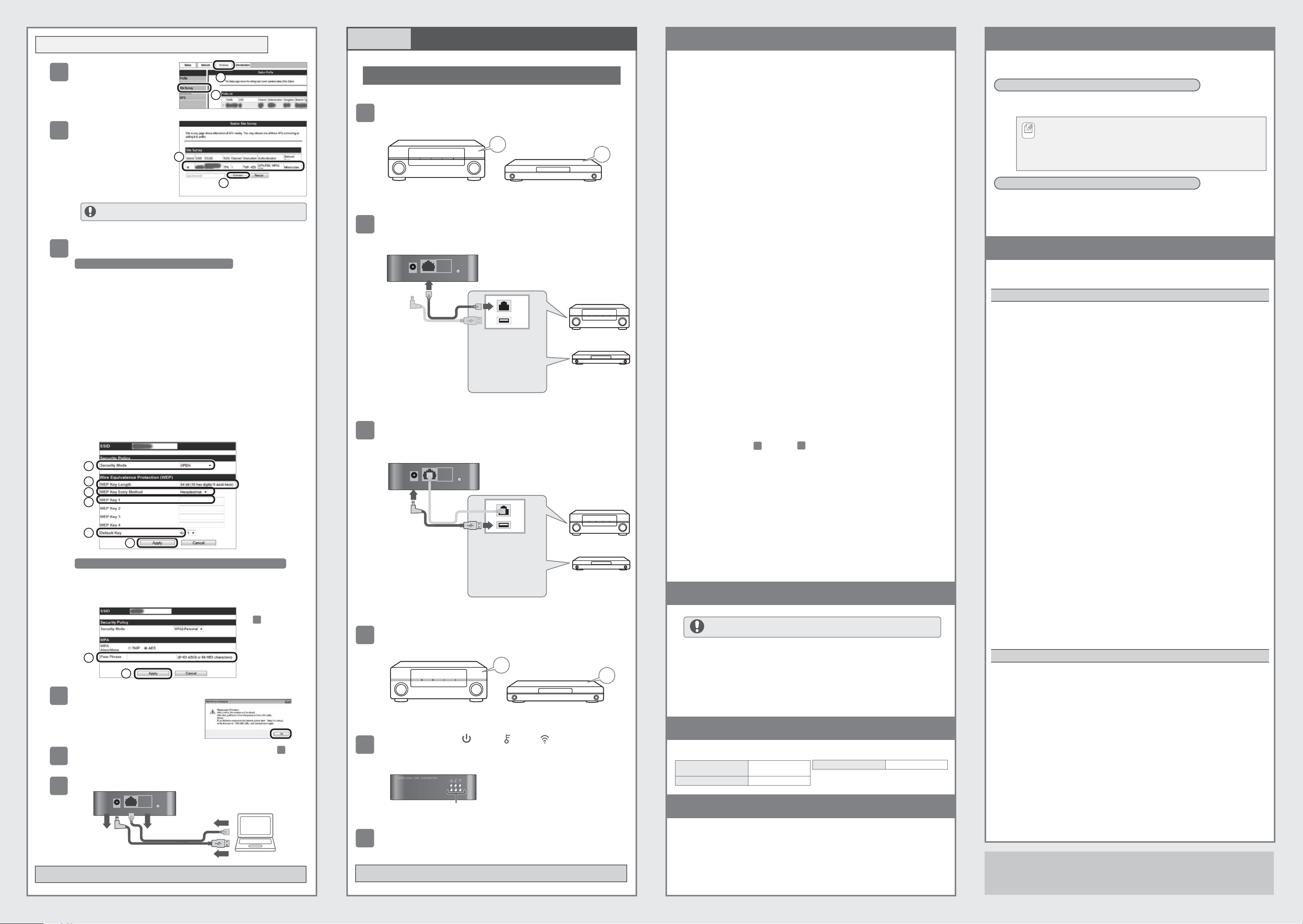
Stap 2 Sluit de unit aan (Handmatig) - vervolg
ETHERNETDC 5 V WPS
ETHERNETDC 5 V WPS
ETHERNETDC 5 V WPS
Stap 3
AV-apparaten aansluiten
Probleemoplossing De GEBRUIKERSHANDLEIDING
Klik op "Wireless".
4
Klik op "Site Survey".
1
2
5
Selecteer in "Site Survey"
dezelfde SSID als die u
hierboven in "1. Zoek naar
netwerkverbinding" hebt
ingevuld.
1
* Klik op de knop [Select].
Klik op [Connect].
Klik op [Rescan] als de SSID niet wordt weergegeven.
2
Configureer de unit met behulp van de instellingen die u hierboven hebt 6
ingevuld in "1. Zoek een netwerkverbinding".
6
Als (2) in de tabel "OPEN" of "SHARED" is
* Configureer de unit die verwijst naar de lijst die u hebt geschreven
onder "Bij gebruik van WEP-beveiligingsinstellingen".
Als (2) in de tabel "Open" is
→Selecteer "OPEN" in "Security Mode".
Als (2) in de tabel "SHARED" is
→Selecteer "SHARED" in "Security Mode".
Als (5) in de tabel een 10-cijferige of 5-cijferige sleutel is
→Selecteer "64 bit (10 hex digit/5 ascii keys) in "WEP Key Length".
Als (5) in de tabel een 26-cijferige of 13-cijferige sleutel is
→Selecteer 128 bit (26 hex digit/13 ascii keys) in "WEP Key Length".
Als (3) in de tabel "Hexadecimal" is
→Selecteer "Hexadecimal" in "WEP Key Entry Method".
Als (3) in de tabel "ASCII Text" is
→Selecteer "ASCII Text in "WEP Key Entry Method".
Voer de versleutelingssleutel in (5) in in de tabel in het veld dat
correspondeert met de WEP-sleutel die in (4) is aangevinkt in de tabel.
* Bijvoorbeeld: als (4) in de tabel "Key 1" is, voer dan in (5) dezelfde
sleutel in in de tabel in het veld "WEP Key 1".
Selecteer dezelfde standaardsleutel als in (4) in de tabel.
Klik op [Apply].
1
2
3
4
5
6
Als (2) in de tabel "WPA-Personal" of "WPA2-Personal' is
* Ga naar "Bij gebruik van WPA-/WPA2-beveiligingsinstellingen" op de
voorkant om de instellingen te voltooien.
Selecteer dezelfde standaardsleutel als in (5) in de tabel.
Klik op [Apply].
* De basis geselecteerd
in wordt
6
weergegeven in
"Security Mode" en
"WPA Algorithms".
1
2
Controleer de details en klik op [OK].
7
De browser wordt 10 seconden nadat u op [OK] hebt geklikt in
8
(hierboven) afgesloten.
Koppel de LAN-/USB-voedingskabel die op de unit is aangeloten los.
7
9
Verbinding met de basis is nu voltooid. Ga verder met Stap 3.
Sluit de unit aan op het AV-apparaat, zodra de configuratie is voltooid.
Schakel het AV-apparaat uit.
1
OFF
AV RECEIVER
Blu-ray Disc speler
Sluit de ETHERNET-poort op de unit aan op de LAN-poort van de computer
2
met behulp van het LAN-uiteinde van de geleverde voedingskabel.
* De locatie van de
LAN-poort en de naam
kunnen verschillen
afhankelijk van het
apparaat. Bekijk de
gebruikershandleiding van
het apparaat voor hulp als u
geen LAN-poort kunt
vinden.
De LAN-poort is de
grote poort die iets
groter is dan een
normale
telefoonaansluiting.
* Op sommige basissen
staat 'LAN'.
LAN
USB
Sluit de AAN-/UIT-connector op de unit aan op de USB-poort op het
3
AV-apparaat met het USB-uiteinde van de bijgeleverde voedingskabel.
* De locatie van de
USB-poort en de naam
kunnen verschillen
afhankelijk van het
apparaat. Bekijk de
gebruikershandleiding van
het apparaat voor hulp als
u geen USB-poort kunt
vinden.
Een USB-poort is de
lange horizontale (of
verticale) lange poort
(zoals hierboven
aangegeven).
* Op sommige apparaten
is deze gelabeld met
'DC-UITGANG voor
DRAADLOOS LAN'.
Schakel het AV-apparaat in.
4
ON
AV RECEIVER
Controleer of indicatoren AAN/UIT, WPS en DRAADLOOS op de
5
unit verlicht zijn.
* Wacht 2 minuten voordat u verder
gaat als de indicatoren oplichten.
Verlicht
Controleer of de netwerkfunctie van het aangesloten AV-apparaat naar
6
behoren functioneert. Bekijk voor meer informatie de gebruikershandleiding.
Configuratie is voltooid.
Blu-ray Disc speler
OFF
AV RECEIVER
Blu-ray Disc speler
AV RECEIVER
Blu-ray Disc speler
ON
Dit deel van de handleiding bevat nuttige tips en oplossingen voor problemen die u tegen kunt komen
bij het configureren van de unit.
Lees de GEBRUIKERSHANDLEIDING van de unit voor uitleg over de geavanceerde instellingen. Kijk
in onderstaande GEBRUIKERSHANDLEIDING voor details over hoe u deze kunt bekijken.
De unit schakelt niet in.
Controleer of de USB-voedingskabel goed is aangesloten op de unit en het
AV-apparaat.
De unit krijgt geen verbinding met het internet.
Ga naar 'Stap 3 AV-apparaten aansluiten' en controleer of het apparaat en de kabels
goed zijn aangesloten.
Schakel de unit uit en weer aan.
Als de unit en de basis (draadloze LAN-router) te ver uit elkaar staan of er obstakels
tussen staan, zet de basis dan daar waar geen obstakels staan en probeer opnieuw.
De elektomagnetische golven van magnetronovens kunnen draadloze verzending
storen. Sluit de verbinding niet aan in de buurt van magnetronovens.
Controleer de IP-adresinstellingen het AV-apparaat (automatische en vaste
instellingen). Als dit een vaste instelling is, moet het IP-adres zo ingesteld worden
dat het overeenkomt met de netwerkinstellingen van de draadloze LAN-router.
Bijvoorbeeld: Als het IP-adres van de draadloze LAN-router '192.168.1.1' is, stel het
IP-adres van het AV-apparaat dan in op '192.168.1.XXX', het Subnetmasker op
'255.255.255.0' en de Gateway of DNS op '192.168.1.1' .
* Stel de 'XXX' in '192.168.1.XXX' in op een waarde tussen de 2 en de 248 die niet
in conflict komt met andere apparaten.
Herstel de beginwaarden van de unit als bovengenoemde instellingen niet werken.
Ga naar 'Beginwaarden herstellen' voor instructies.
Bij gebruik van meerdere units van dit product of als het IP-adres van een ander
apparaat ' 192.168.XXX.249' is*
* De ' XXX' in '192.168.XXX.249' kan verschillen afhankelijk van de omgeving.
De unit kan geen verbinding maken met de basis als het IP-adres van de unit
overlapt. Wijzig het IP-adres volgens de volgende procedure.
1) Herstel de beginwaarden van de unit. Ga naar 'Beginwaarden herstellen' voor
instructies.
2) Ga naar 'Stap 2 De unit aansluiten (Handmatig)' → '2. Aansluiten op de
computer' op de voorkant voor details over het aansluiten van de unit op een
computer.
3) Ga naar 'Stap 2 De unit aansluiten (Handmatig)' → '3. De unit configureren' op de
voorkant en volg tot en met om de unit te configureren.
1
3
4) Klik op Netwerk in het bovenste menu.
5) Klik op LAN-interface setup in het linker menu.
6) Stel het IP-adres in op '192.168.1.XXX'* in het scherm LAN-netwerkinstellingen.
* Stel de 'XXX' in '192.168.1.XXX' in op een waarde tussen de 2 en de 248 die
niet in conflict komt met andere apparaten.
7) Klik op [Toepassen].
8) Ga naar 'Stap 2 De unit aansluiten (WPS)' of 'Stap 2 De unit aansluiten
(Handmatig)' op de voorkant om de unit te configureren.
Er treedt een foutmelding op als u 'cv.setup' of '192.168.1.249' invoert in de
adresbalk van de browser.
Herstel de beginwaarden van de unit. Ga naar 'Beginwaarden herstellen' voor
instructies.
Beginwaarden herstellen
Door de beginwaarden van de unit te herstellen verwijderd u alle
bestaande instellingen. Zorg ervoor dat u alle belangrijke informatie
opschrijft voordat u de beginwaarden herstelt.
1. Controleer of de unit ingeschakeld is.
2. Houd de knop BEGINWAARDEN op de unit meer dan 3 seconden ingedrukt.
3. Laat de knop BEGINWAARDEN los als de AAN-/UIT-indicator uitschakelt en dan
knippert.
4. Wacht. Het herstellen van de beginwaarden is voltooid als de unit opnieuw opstart.
Volg de procedure in Stap 2 De unit aansluiten (WPS) of in 'Stap 2 De unit aansluiten
(Handmatig)' op de voorkant om de unit te configureren, zodra de beginwaarden hersteld
zijn.
Fabrieksinstellingen
De fabrieksinstellingen zijn als volgt.
Gebruikersnaam
(aanmeldings-ID)
Wachtwoord
admin
password
IP-adres 192.168.1.249
Inhoud van het pakket
Controleer of de volgende items in het pakket geleverd zijn.
AS-WL300 (unit) LAN-/USB-voedingskabel
CD-ROM (GEBRUIKERSHANDLEIDING) Aan de slag (deze gids)
Lees dit eerst
* Als de inhoud van het pakket beschadigd of niet aanwezig is, neem contact op met ons of met de winkel.
Kijk in de GEBRUIKERSHANDLEIDING op de meegeleverde cd-rom of op het internet
voor geavanceerde instellingen.
De handleiding bekijken op de meegeleverede cd-rom
De GEBRUIKERSHANDLEIDING start automatisch op als u de meegeleverde cd-rom
in de cd- of dvd-drive van uw computer invoert.
Klik op "run rundll32.exe" in het scherm Autorun.
Klik op [Yes] in het scherm "Active content can ...".
Notes
Open de cd-rom via "Computer" of "Deze computer" en dubbelklik op "index.html" als de
GEBRUIKERSHANDLEIDING niet automatisch opstart.
Als u gebruik maakt van een Mac: dubbelklik op het cd-rom-pictogram op het bureaublad
alvorens dubbel te klikken op 'index.html'.
De handleiding bekijken op internet
Ga naar de volgende website.
<Nederland> http://www.pioneer.nl
<België> http://www.pioneer.be
<EU> http://www.pioneer.eu
Software License Notice
De licenties voor de opensource-software die voor dit product wordt gebruikt zijn hieronder
weergegeven.
GNU GENERAL PUBLIC LICENSE and GNU LIBRARY GENERAL PUBLIC LICENSE
Dit product omvat de volgende software, gelicentieerd voor gebruik onder de voorwaarden van GNU General Public License
Versie 2 of GNU Library General Public License Versie 2.0.
- Linux kernel-2.6.21 Copyright © 1991 Linus Torvalds. Licensed under GPLv2.
- BusyBox-1.12.1 multi-call binary Copyright © 1998-2008 Erik Andersen, Rob Landley, Denys Vlasenko and others.
Licensed under GPLv2.
- Host AP driver Copyright © 2001-2002 SSH Communications Security Corp and Jouni Malinen. Copyright © 2002-2007
Jouni Malinen and contributors. Licensed under GPLv2.
- Dnsmasq-2.40 Copyright © Simon Kelley. Licensed under GPLv2.
- OpenWrt-1.1.2.2 Copyright © 2005 Waldemar Brodkorb, Felix Fietkau. Licensed under GPLv2.
- ntpclient Copyright © 1997, 1999, 2000, 2003, 2006, 2007 Larry Doolittle. Licensed under GPLv2.
- Wireless Tools for Linux-29 Copyright © 1996-2008 Jean Tourrilhes. Licensed under GPLv2.
- libuClibc-0.9.28 Copyright © 2000-2005 Erik Andersen. Licensed under LGPLv2.0.
NO WARRANTY
BECAUSE THE ABOVE PROGRAMS ARE LICENSED FREE OF CHARGE, THERE IS NO WARRANTY FOR THE
PROGRAMS, TO THE EXTENT PERMITTED BY APPLICABLE LAW.
EXCEPT WHEN OTHERWISE STATED IN WRITING, THE COPYRIGHT HOLDERS AND/OR OTHER PARTIES PROVIDE
THE PROGRAMS “AS IS” WITHOUT WARRANTY OF ANY KIND, EITHER EXPRESSED OR IMPLIED, INCLUDING, BUT
NOT LIMITED TO, THE IMPLIED WARRANTIES OF MERCHANTABILITY AND FITNESS FOR A PARTICULAR PURPOSE.
THE ENTIRE RISK AS TO THE QUALITY AND PERFORMANCE OF THE PROGRAMS IS WITH YOU.
SHOULD THE PROGRAMS PROVE DEFECTIVE, YOU ASSUME THE COST OF ALL NECESSARY SERVICING, REPAIR
OR CORRECTION.
IN NO EVENT UNLESS REQUIRED BY APPLICABLE LAW OR AGREED TO IN WRITING WILL ANY COPYRIGHT
HOLDER, OR ANY OTHER PARTY WHO MAY MODIFY AND/OR REDISTRIBUTE THE PROGRAMS AS PERMITTED
ABOVE, BE LIABLE TO YOU FOR DAMAGES, INCLUDING ANY GENERAL, SPECIAL, INCIDENTAL OR
CONSEQUENTIAL DAMAGES ARISING OUT OF THE USE OR INABILITY TO USE THE PROGRAMS (INCLUDING BUT
NOT LIMITED TO LOSS OF DATA OR DATA BEING RENDERED INACCURATE OR LOSSES SUSTAINED BY YOU OR
THIRD PARTIES OR A FAILURE OF THE PROGRAMS TO OPERATE WITH ANY OTHER PROGRAMS), EVEN IF SUCH
HOLDER OR OTHER PARTY HAS BEEN ADVISED OF THE POSSIBILITY OF SUCH DAMAGES.
De corresponderende opensource-code vindt u via de volgende URL.
http://www.oss-pioneer.com/homeav/accessory
Wij zijn niet in staat vragen te beantwoorden over de broncode van de opensourcesoftware.
Zie de volgende URL voor meer informatie over GNU General Public License Versie 2.
http://www.gnu.org/licenses/gpl-2.0.html
Zie de volgende URL voor meer informatie over GNU Library General Public License Versie 2.0.
http://www.gnu.org/licenses/old-licenses/lgpl-2.0.html
BSD-STYLE LICENSE
Dit product omvat de volgende sofware, gelicentieerd voor gebruik onder de voorwaarden van BSD-Style License.
- libupnp-1.3.1 Copyright © 2000-2003 Intel Corporation, All rights reserved.
Redistribution and use in source and binary forms, with or without modification, are permitted provided that the following
conditions are met:
* Redistributions of source code must retain the above copyright notice, this list of conditions and the following disclaimer.
* Redistributions in binary form must reproduce the above copyright notice, this list of conditions and the following disclaimer
in the documentation and/or other materials provided with the distribution.
* Neither name of Intel Corporation nor the names of its contributors may be used to endorse or promote products derived
from this software without specific prior written permission.
THIS SOFTWARE IS PROVIDED BY THE COPYRIGHT HOLDERS AND CONTRIBUTORS “AS IS” AND ANY EXPRESS
OR IMPLIED WARRANTIES, INCLUDING, BUT NOT LIMITED TO, THE IMPLIED WARRANTIES OF MERCHANTABILITY
AND FITNESS FOR A PARTICULAR PURPOSE ARE DISCLAIMED.
IN NO EVENT SHALL THE COPYRIGHT HOLDER OR CONTRIBUTORS BE LIABLE FOR ANY DIRECT, INDIRECT,
INCIDENTAL, SPECIAL, EXEMPLARY, OR CONSEQUENTIAL DAMAGES (INCLUDING, BUT NOT LIMITED TO,
PROCUREMENT OF SUBSTITUTE GOODS OR SERVICES; LOSS OF USE, DATA, OR PROFITS; OR BUSINESS
INTERRUPTION) HOWEVER CAUSED AND ON ANY THEORY OF LIABILITY, WHETHER IN CONTRACT, STRICT
LIABILITY, OR TORT (INCLUDING NEGLIGENCE OR OTHERWISE) ARISING IN ANY WAY OUT OF THE USE OF THIS
SOFTWARE, EVEN IF ADVISED OF THE POSSIBILITY OF SUCH DAMAGE
Microsoft®, Windows® 7, Windows® Vista and Windows® XP de geregistreerde handelsmerken of handelsmerken van
Microsoft® Corporation in de V.S. en andere landen.
Andere productnamen, technologienamen en bedrijfsnamen die in deze handleiding genoemd zijn kunnen handelsmerken
of geregistreerde handelsmerken van hun respectieve eigenaren zijn en worden hierbij erkend.
Opmerking: Lees de GEBRUIKERSHANDLEIDING van het product nauwkeurig voordat u het product gebruikt om veiligheid
en correct gebruik te garanderen..
AS-WL300 < ARH7115 >
